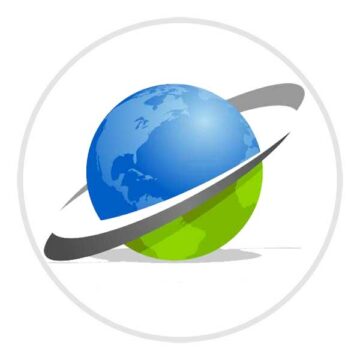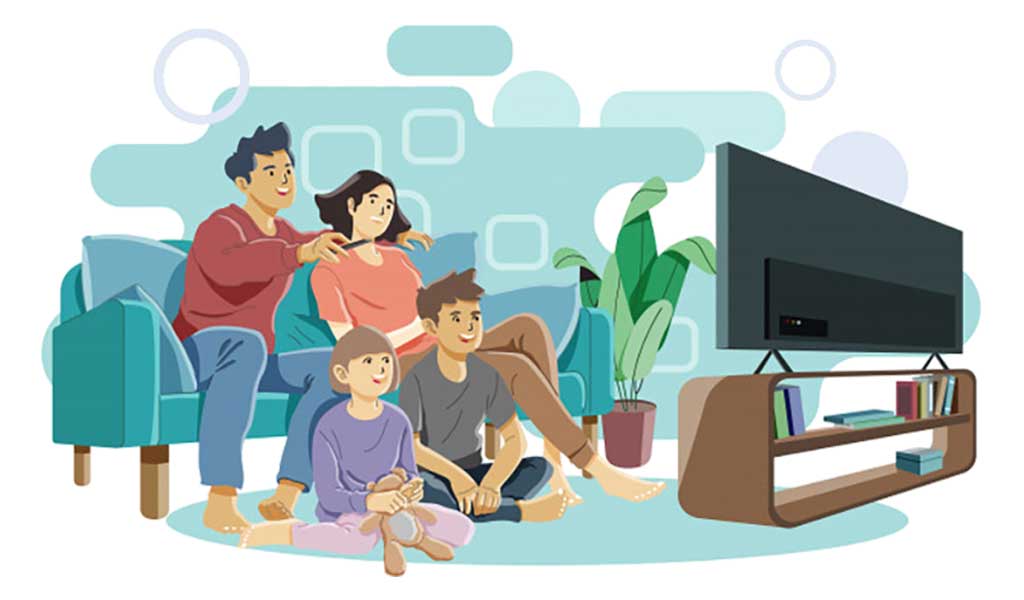Телевидение SPUTNIK TV – это возможность просмотра большого количества телевизионных каналов разных жанров в любой точке мира.
Каналы транслируются со спутников в HD, FullHD, UltraHD качестве и для их просмотра не нужны антенны, нужен только качественный Интернет.
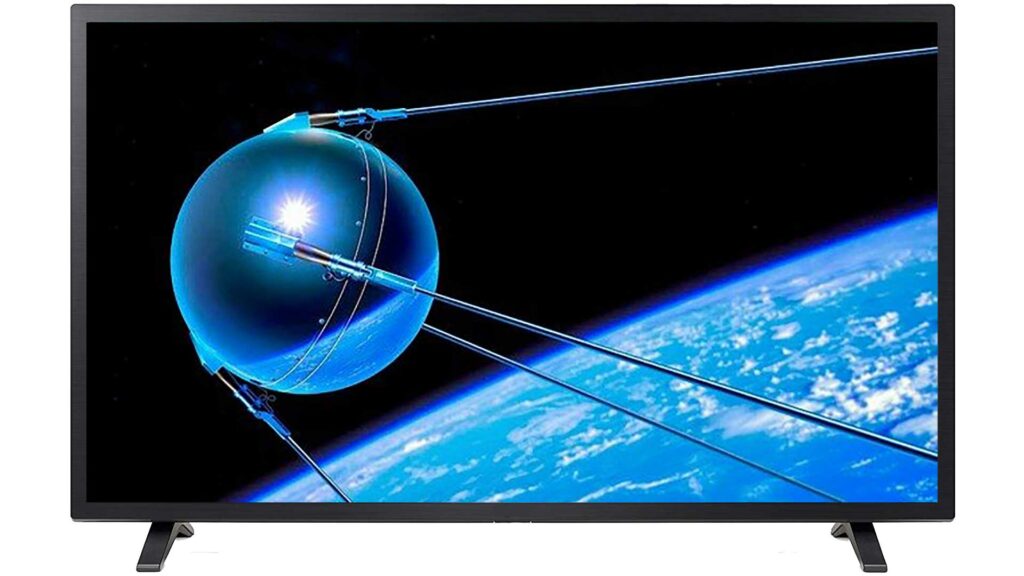
Как смотреть на приставках Android?
Приставки на базе Android позволяют смотреть телевидение в потрясающем качестве. Для просмотра достаточно установить приложение.

Возможности:
- Каналы в HD,FullHD,UltraHD (4K)
- Высокое качество трансляции
- Просмотр на различных устройствах
- Архив передач за последние 7 дней
- Таймшифт -поставьте эфир на паузу
- Большое количество серверов
- Отсутствие региональных ограничений
- Родительский контроль
- Эротические телеканалы
- Медиатека – FullHD фильмы и сериалы
Для просмотра установите любое из этих приложений
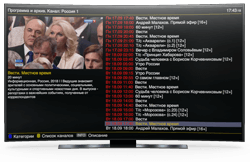
OTT Play
Как смотреть (нажмите)

Просмотр ТВ каналов и Медиатеки
- Закажите файл для автонастройки и ссылку для установки приложения в службе /helpdesk/
- Скачайте apk файл, используя ссылку
- Скопируйте скачанный файл на внешний носитель (USB Memory Stick).
- Вставьте «USB Stick» в вашу Android TV приставку
- На Android TV приставке откройте «File Manager» или «APK Installer», если такая программа установлена.
- Выберите внешний носитель, затем ваш файл и нажмите «ОК» на нем.
- Если у вас появится сообщение «Install Blocked», нажмите на «Settings». Вам нужен раздел «Security» — поставьте галочку в разделе «Unknown Sources».
- Повторно кликните на нужный файл в «File Manager» и продолжите установку.
- После установки откройте приложение
- Выберите язык приложения
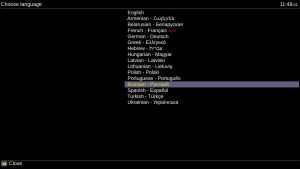
- Выберите “Загрузить настройки”
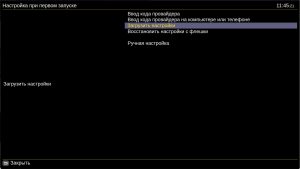
- Вы увидите на экране код
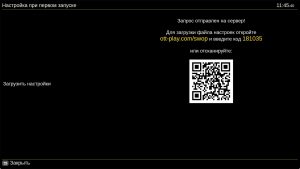
- Сообщите нам этот код в чате техподдержки для автоматической активации просмотра или перейдите по адресу ott-play.com/swop и загрузите полученный файл настроек, используя этот код.
- Просмотр начнется автоматически
По независящим от нас причинам российские новостные и федеральные каналы этот плеер не показывает. Пользователям, которым эти каналы актуальны, мы рекомендуем использовать для просмотра другие плееры, например Clouddy или OTTPlayer
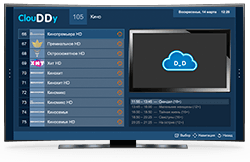
ClouDDy
Как смотреть (нажмите)

Просмотр ТВ каналов и Медиатеки
- Установите приложение из Play Market
- Закажите лицензию плеера
- Мы заранее настроим плеер для просмотра с Вашей подпиской или пробным абонементом.
- Откройте ClouDDy и зарегистрируйтесь с полученными от нас данными регистрации (имя пользователя и пароль)
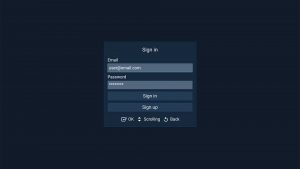
- Инструкция по пользованию приложением ClouDDy
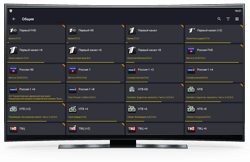
Televizo
Как смотреть (нажмите)

Просмотр ТВ каналов и Медиатеки
- Установите TELEVIZO из Play Market
- После установки откройте приложение
- Закажите плейлист в чате /helpdesk/
- Добавьте плейлист в плеер
- Приступайте к просмотру
Cайт плейера https://televizo.net
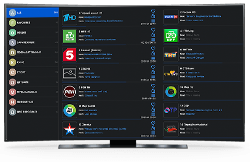
OTTPlayer
Как смотреть (нажмите)

- Установите OTTPlayer из Play Market
- Настройте по инструкции
- Добавьте полученный плейлист
- Приступайте к просмотру
* Не поддерживает просмотр медиатеки
* Мы можем /helpdesk/ Вам настроить просмотр
Как смотреть на мобильных устройствах Android?
Для просмотра на мобильных устройствах Android мы рекомендуем эти приложения.
Это позволит Вам смотреть любимые передачи, фильмы и сериалы дома, в дороге, в путешествиях или в гостях.
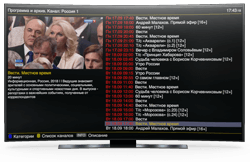
OTT Play
Как смотреть (нажмите)

Просмотр ТВ каналов и Медиатеки
- Перейдите по этой ссылке
- Введите ключ абонемента в поле ключ
- Нажмите – Установить
- Будет загружен список каналов
- Приступайте к просмотру

6. Переход для просмотра Медиатеки
![]()
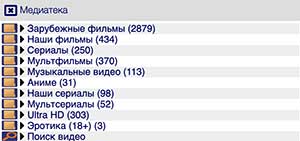
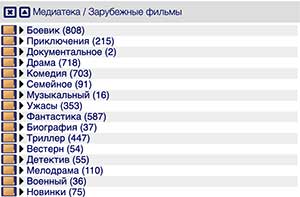
По независящим от нас причинам российские новостные и федеральные каналы этот плеер не показывает. Пользователям, которым эти каналы актуальны, мы рекомендуем использовать для просмотра другие плееры, например Clouddy или OTTPlayer
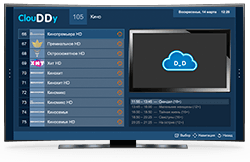
ClouDDy
Как смотреть (нажмите)

Просмотр ТВ каналов и Медиатеки
- Установите приложение из Play Market
- Закажите лицензию плеера
- Мы заранее настроим плеер для просмотра с Вашей подпиской или пробным абонементом.
- Откройте ClouDDy и зарегистрируйтесь с полученными от нас данными регистрации (имя пользователя и пароль)
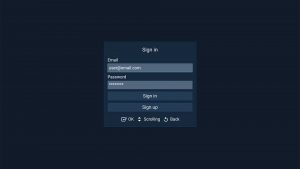
- Инструкция по пользованию приложением
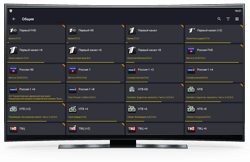
Televizo
Как смотреть (нажмите)

Просмотр ТВ каналов и Медиатеки
- Установите TELEVIZO из Play Market
- После установки откройте приложение
- Закажите плейлист в чате /helpdesk/
- Добавьте плейлист в плеер
- Приступайте к просмотру
Cайт плейера https://televizo.net
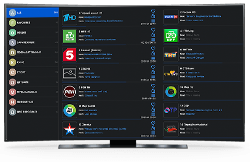
OTTPlayer
Как смотреть (нажмите)

- Установите OTTPlayer из Play Market
- Настройте по инструкции
- Добавьте полученный плейлист
- Приступайте к просмотру
* Не поддерживает просмотр медиатеки
* Мы можем /helpdesk/ Вам настроить просмотр
Возможности SPUTNIK TV

Мобильность
Возможность просмотра на различных устройствах: Smart TV, ТВ-приставке, компьютере, планшете или смартфоне

Более 400 Каналов
Интересные передачи, новинки и классика мирового кино, сериалы, яркие шоу, мультфильмы, спортивные соревнования

HD, FullHD и 4K
Качественное изображение и звук, каналы в HD, FullHD и 4K. Смотрите фильмы и передачи в высоком разрешении.

Мультирум
Услуга «мультирум» в пакет не входит, но по желанию можно купить дополнительные подключения со скидкой